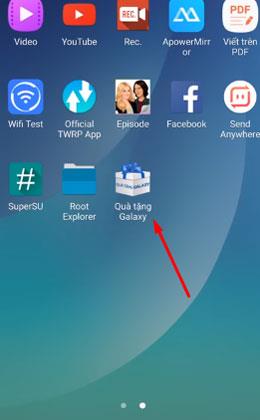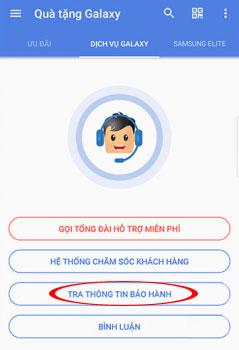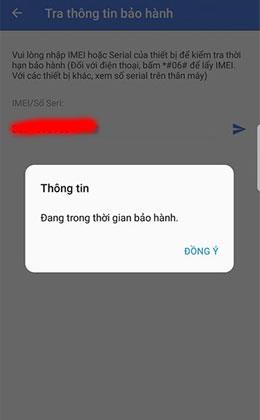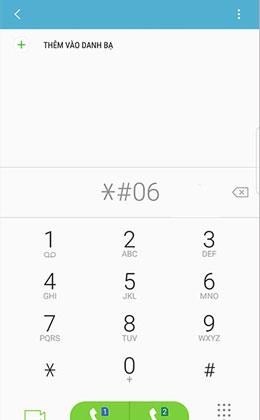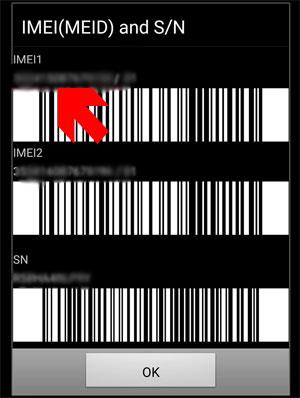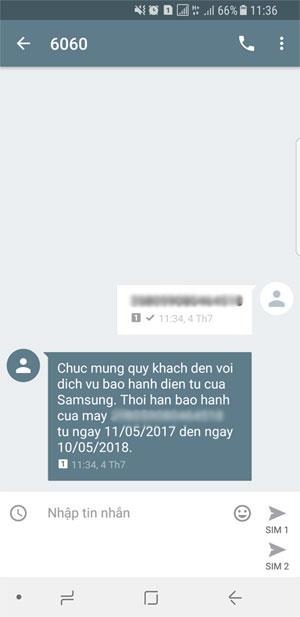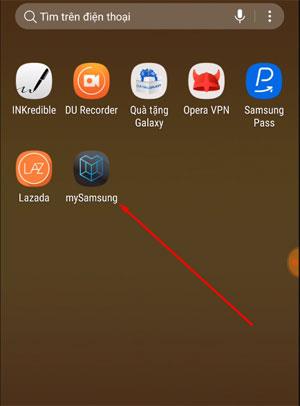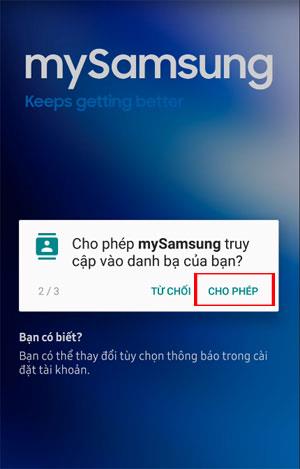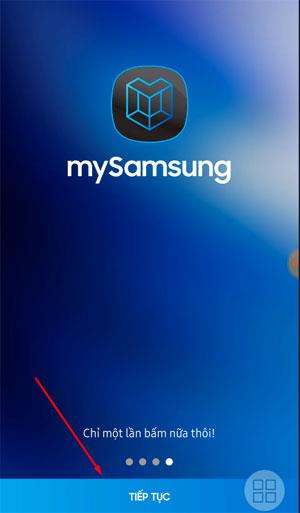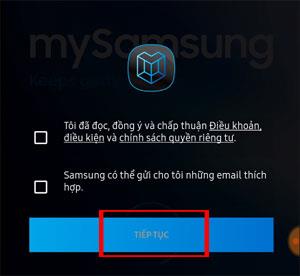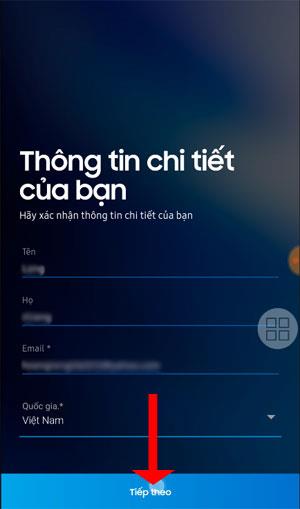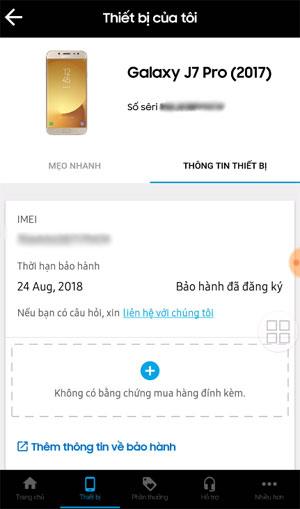สิ่งหนึ่งที่ผู้ใช้ให้ความสำคัญเมื่อซื้อสมาร์ทโฟนเครื่องใหม่คือการรับประกันผลิตภัณฑ์ซึ่งเป็นปัจจัยสำคัญที่สามารถตัดสินใจได้ว่าผู้ซื้อจะซื้อโทรศัพท์หรือไม่ในปัจจุบัน มีการรับประกันมากมายที่ผู้ใช้เจอเช่นการจ่ายค่าประกันการรับประกัน ...
และหากคุณต้องการตรวจสอบว่าอุปกรณ์นั้นอยู่ภายใต้การรับประกันนานเท่าใดลูกค้าจำนวนมากยังขาดความรู้และความไม่ชัดเจนในการตรวจสอบการรับประกันโทรศัพท์โดยเฉพาะโทรศัพท์ Samsung หากคุณไม่ทราบวิธีการ ตรวจสอบการรับประกันโทรศัพท์ค้นหา Download.com.vn ในบทความด้านล่าง
วิธีตรวจสอบการรับประกันโทรศัพท์ของ Samsung
1. ตรวจสอบการรับประกันโทรศัพท์ Samsung ผ่านแอพ Galaxy Gift
ของขวัญ Galaxy
ขั้นตอนที่ 1:วิธีตรวจสอบการรับประกันโทรศัพท์ที่คนส่วนใหญ่ใช้คลิกที่แอพGalaxy Giftsในแอพสโตร์ของคุณ
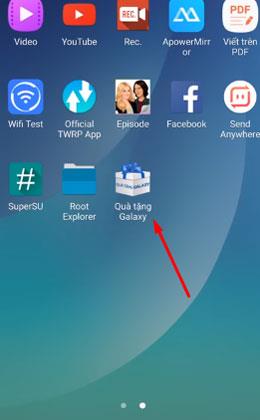
ขั้นตอนที่ 2:ในอินเทอร์เฟซ Galaxy Gifts ให้เลือกไปที่แท็บGalaxy Serviceจากนั้นเลือกค้นหาข้อมูลการรับประกันที่ด้านล่าง
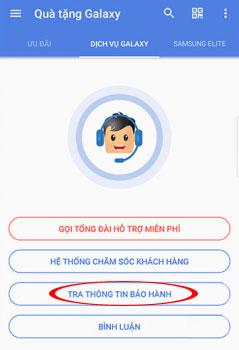
จากนั้นป้อน IMEI หรือหมายเลขซีเรียลของคุณในช่องป้อนข้อมูล IMEI และหมายเลขซีเรียลคุณสามารถกด* # 06 #เพื่อตรวจสอบหมายเลข IMEI และหมายเลขซีเรียล Galaxy Gifts จะแจ้งให้คุณทราบข้อมูลการรับประกันอุปกรณ์ของคุณ
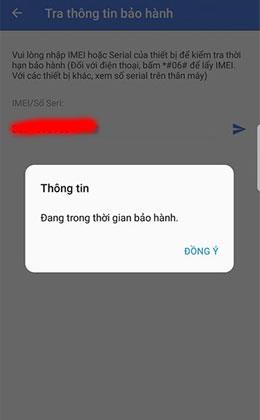
2. ตรวจสอบการรับประกันโทรศัพท์ของ Samsung โดยเขียนข้อความ
ขั้นตอนที่ 1:นอกจากนี้ยังมีวิธีตรวจสอบการรับประกันโทรศัพท์โดยไม่ต้องใช้แอพซึ่งก็คือการเขียนข้อความ โดยกดโทร * # 06 # แล้วกดโทรออก
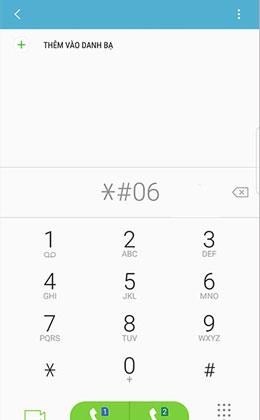
จากนั้นคุณจะได้รับหมายเลข IMEI และหมายเลขซีเรียลของคุณจากนั้นส่งรหัส IMEI ไปที่แผงสวิตช์ Samsung เพื่อรับข้อมูลการรับประกันของโทรศัพท์ ข้อความนี้ไม่มีค่าใช้จ่าย
ไวยากรณ์การ ส่งข้อความ: รหัส IMEIส่งไปที่6060
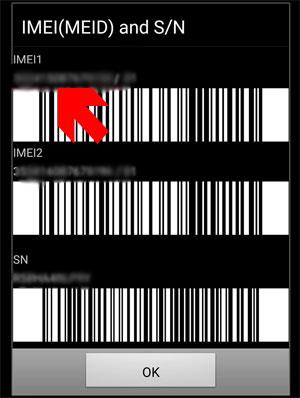
จากนั้นผู้ปฏิบัติงานจะส่งคืนผลการรับประกันอุปกรณ์ของคุณ
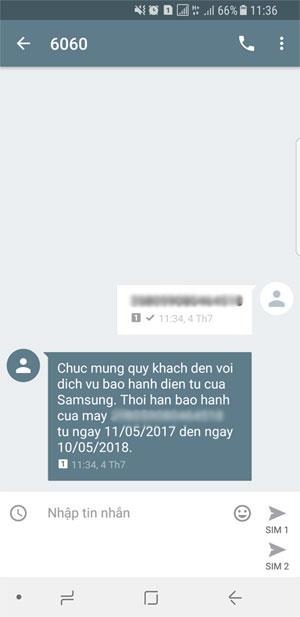
นอกเหนือจากการตรวจสอบการรับประกันด้วยรหัส IMEI ที่คุณตรวจสอบได้แล้วคุณยังสามารถตรวจสอบข้อมูลอื่น ๆ ของโทรศัพท์เช่นหมายเลขซีเรียลรุ่นต้นทางผู้ให้บริการวันที่ผลิตผ่านเว็บไซต์สองแห่งIMEIInfoและIMEI24
3. ตรวจสอบการรับประกันโทรศัพท์ Samsung ผ่านแอพ mySamsung
mySamsung ไม่เพียง แต่ให้ยูทิลิตี้มากมายแก่ผู้ใช้เท่านั้นช่วยให้คุณจัดการตั้งค่าและเพิ่มประสิทธิภาพอุปกรณ์ Samsung เช่นคอมพิวเตอร์หรือโทรศัพท์
mySamsung ยังช่วยให้ผู้ใช้มีเคล็ดลับมากมายในการปรับเทียบอุปกรณ์เพื่อให้ได้ประสิทธิภาพที่ดีที่สุดนอกจากนี้ mySamsung ยังเป็นแอปตรวจสอบการรับประกันโทรศัพท์ซึ่งคุณสามารถปฏิบัติตามด้านล่างนี้ได้อย่างไร ที่นี่.
mySamsung
ขั้นตอนที่ 1:เข้าถึงแอพ mySamsung บนแอพสโตร์ของคุณ
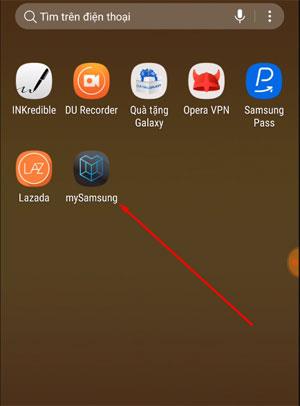
จากนั้นแอปพลิเคชันจะขอเข้าถึงรายชื่อของคุณจัดการการโทรศัพท์และตำแหน่งของคุณกดอนุญาตเพื่อยอมรับการเข้าถึง โปรดทราบว่าหากคุณคลิกปฏิเสธคุณจะไม่สามารถใช้ mySamsung ต่อไปได้
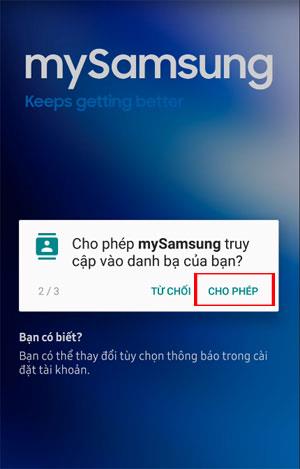
ถัดไปคือการแนะนำคุณสมบัติของ mySamsung คุณสามารถผ่านหรือข้ามการเปิดตัวคุณสมบัติแล้วคลิกดำเนินการต่อ
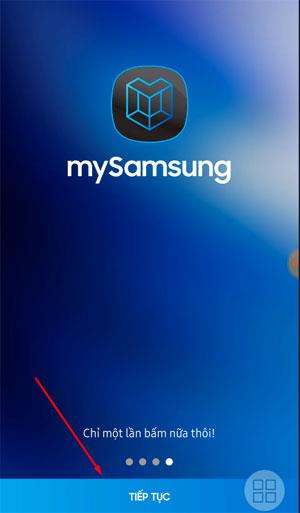
ในขั้นตอนนี้ mySamsung จะขอให้คุณอ่านและยอมรับข้อกำหนดของแอปพลิเคชันทำเครื่องหมายในช่องด้านบนแล้วคลิกดำเนินการต่อช่องด้านล่างคือการรับอีเมลจาก Samsung ไปยังอีเมลของคุณ
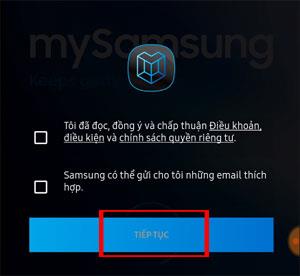
ถัดไปเติมโปรดในข้อมูลของคุณเช่นชื่อเต็มที่อยู่อีเมลเลือกประเทศและคลิกถัดไป
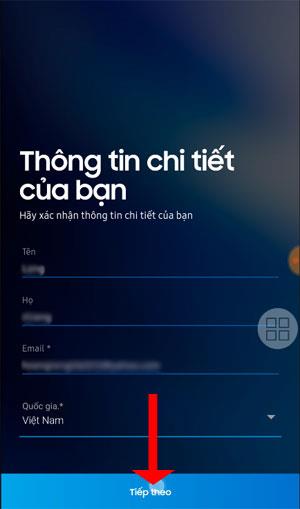
ถัดไป mySamsung จะแสดงหมายเลขซีเรียลของคุณรุ่นที่คุณใช้คลิกที่อุปกรณ์ในเมนูด้านล่าง

เลือกที่แท็บข้อมูลอุปกรณ์คุณจะเห็นข้อมูลของอุปกรณ์เช่นหมายเลข IMEI ของอุปกรณ์และระยะเวลาการรับประกัน
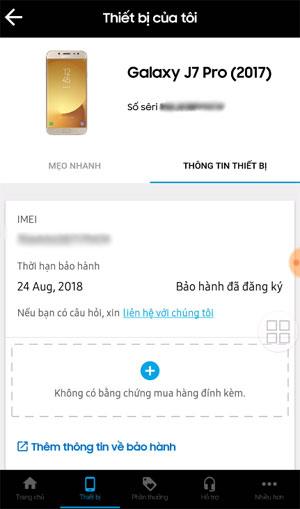
ข้างต้นเป็นวิธีพื้นฐานและทั่วไปในการตรวจสอบการรับประกันสำหรับโทรศัพท์ Samsung คุณสามารถใช้วิธีการข้างต้นเพื่อตรวจสอบการรับประกันสำหรับอุปกรณ์ S series เช่น Samsung Galaxy S9, S8, S7 ... และทั้งในซีรีส์ Note และผลิตภัณฑ์ระดับกลางเช่น J series, A series ...
เป็นที่ทราบกันดีว่าคู่แข่งรายใหญ่ที่สุดของ Samsung ในกลุ่มสมาร์ทโฟนคือApple iPhoneซึ่งเป็นหนึ่งในผลิตภัณฑ์ที่น่าสนใจที่สุดและยังมีสิ่งที่ควรคำนึงถึงเมื่อซื้อเช่น ตรวจสอบเวลาออกเครื่องหรือที่เรียกว่าวันที่เปิดใช้งาน
คุณสามารถตรวจสอบอุปกรณ์ของ Apple เช่น iPhone ในบทความวิธีการตรวจสอบอายุของ iPhone และอุปกรณ์แอปเปิ้ล